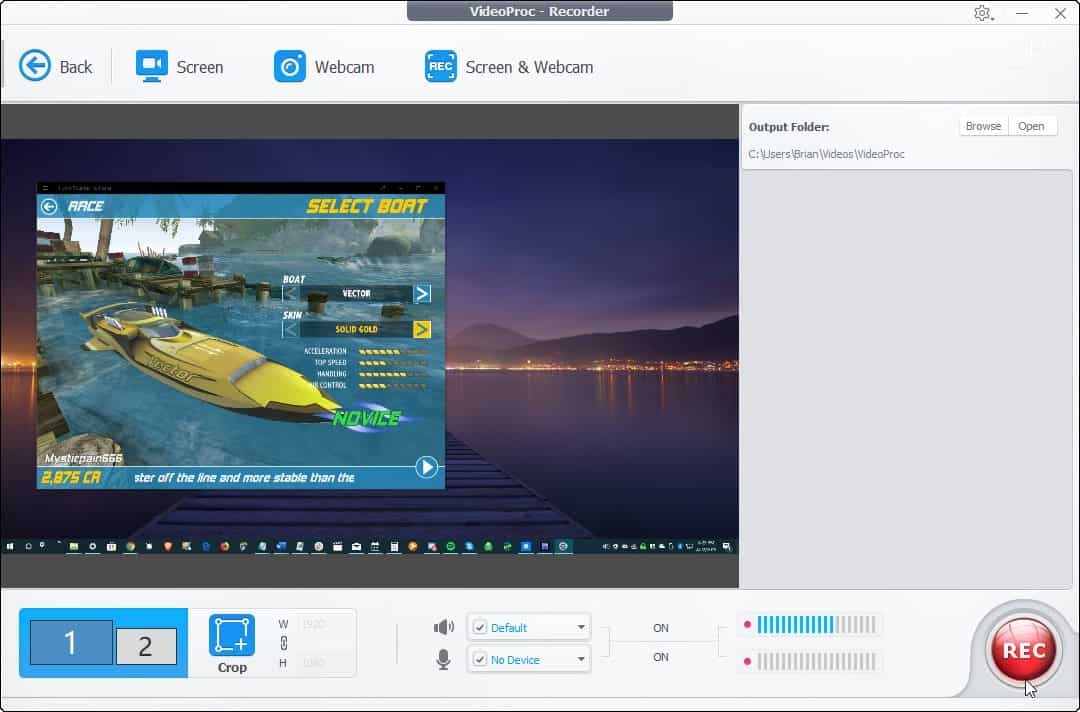Jak dodać lub usunąć przycisk zasilania do ekranu logowania do systemu Windows 10
Microsoft System Windows 10 / / March 19, 2020
Ostatnia aktualizacja dnia

Nie ma oczywistego ustawienia, aby przycisk zasilania na ekranie logowania był wyświetlany, czy nie. Oto jak to zrobić za pomocą zasad grupy lub rejestru.
Posiadanie przycisku zasilania na ekranie logowania jest miłe na wypadek, gdybyś chciał wyłączyć komputer bez logowania. Z drugiej strony może chcesz go usunąć ze względów bezpieczeństwa lub administracyjnych. Oto, w jaki sposób możesz włączyć lub wyłączyć przycisk zasilania na ekranie logowania w wersji Windows 10 Pro lub Home.
Dodaj lub usuń przycisk zasilania do ekranu logowania
Jeśli używasz systemu Windows 10 Pro, możesz łatwo dodać lub usunąć przycisk zasilania z ekranu logowania za pomocą zasad grupy. Naciśnij klawisz Windows i rodzaj:gpedit.msc i naciśnij Enter.

W Edytorze lokalnych zasad grupy przejdź do Konfiguracja komputera> Ustawienia systemu Windows> Ustawienia zabezpieczeń> Zasady lokalne> Opcje bezpieczeństwa. W prawym panelu znajdź „Shutdown: Pozwól, aby system został zamknięty bez konieczności logowania” i kliknij go dwukrotnie.

Następnie na karcie Ustawienia zabezpieczeń lokalnych ustaw opcję Włączone lub Wyłączone, a następnie kliknij przycisk OK i zamknij Edytora zasad grupy.
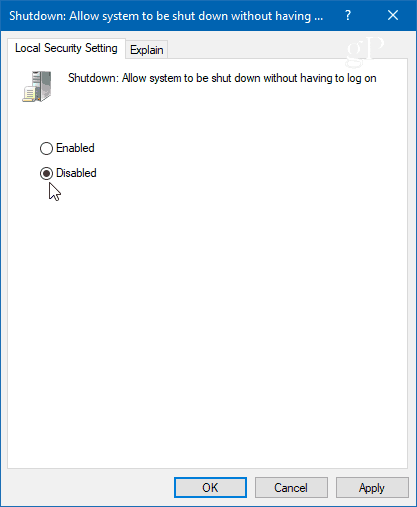
W systemie Windows 10 Home
Ponieważ system Windows 10 Home nie ma funkcji zasad grupy, aby dodać przycisk zasilania, musisz zhakować rejestr.
Naciśnij klawisz Windows i rodzaj:regedit i naciśnij Enter. Następnie przejdź do następującej ścieżki:
HKEY_LOCAL_MACHINE \ SOFTWARE \ Microsoft \ Windows \ CurrentVersion \ Policies \ System
Musisz utworzyć nowy klucz i nazwać go zamknij bez logowania i ustaw wartość na 1 jeśli chcesz, aby wyświetlał się przycisk, lub 0, jeśli nie chcesz na ekranie logowania. Następnie zamknij Edytor rejestru. Nie trzeba się wylogowywać ani ponownie uruchamiać systemu, aby zadziałał.

Po prostu uderzył Klawisz Windows + L. aby zablokować komputer i nacisnąć Enter lub przesuń palcem w górę, aby wyświetlić ekran logowania. Tam zobaczysz w pełni funkcjonalny przycisk zasilania w prawym dolnym rogu ekranu logowania.

Lub jeśli ustawisz wartość na 0, przycisk zasilania nie będzie już wyświetlany.

Niezależnie od tego, czy chcesz ułatwić zamykanie komputera z systemem Windows 10 bez logowania, czy nie ktoś idący przez wyłączenie komputera, dobrze wiedzieć, że możesz dodać lub usunąć przycisk zasilania odpowiednio.